Teknovidia.com–Cara Pindah Data dari Android ke iPhone-Anda baru saja membeli iPhone baru dan ingin memindahkan data-data penting dari ponsel Android lama Anda? Jangan khawatir, ada beberapa cara yang bisa Anda lakukan untuk melakukan hal tersebut. Anda tidak perlu menulis ulang semua data Anda satu per satu, karena Anda bisa memanfaatkan fitur-fitur yang tersedia di ponsel Anda atau menggunakan aplikasi bantuan.
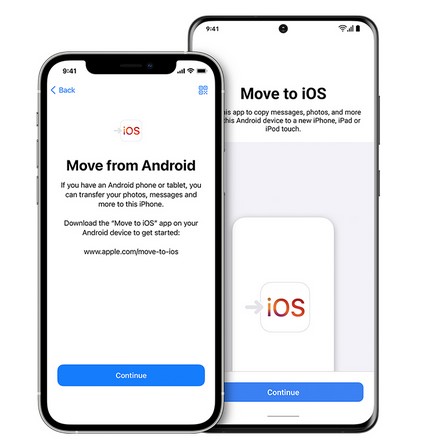
Artikel ini akan menjelaskan cara pindah data dari Android ke iPhone dengan berbagai metode, mulai dari yang paling sederhana hingga yang paling canggih. Anda bisa memilih cara yang paling sesuai dengan kebutuhan dan kemudahan Anda. Simak langkah-langkah berikut ini dengan baik.
Cara Pindah Data dari Android ke iPhone dengan Kartu SIM ( SIM card)
Cara pertama yang bisa Anda coba untuk pindah data dari Android ke iPhone adalah dengan menggunakan kartu SIM. Kartu SIM adalah kartu yang menyimpan informasi nomor telepon Anda dan kontak-kontak yang Anda simpan. Dengan memindahkan kartu SIM dari ponsel Android ke iPhone, Anda bisa mengimpor kontak-kontak yang ada di dalamnya.
Namun, cara ini hanya bisa dilakukan jika ukuran kartu SIM Anda sesuai dengan slot kartu SIM di iPhone. Jika tidak, Anda bisa meminta bantuan operator seluler Anda untuk mengganti kartu SIM Anda dengan ukuran yang sesuai. Selain itu, cara ini juga hanya bisa memindahkan kontak yang tersimpan di kartu SIM, bukan di memori ponsel atau akun Google.
Berikut adalah langkah-langkah untuk pindah data dari Android ke iPhone dengan kartu SIM:
- Matikan ponsel Android dan iPhone Anda.
- Buka slot kartu SIM di ponsel Android dan keluarkan kartu SIM Anda.
- Buka slot kartu SIM di iPhone dan masukkan kartu SIM Anda.
- Nyalakan iPhone Anda dan ikuti instruksi untuk mengaktifkan kartu SIM Anda.
- Buka aplikasi Settings di iPhone Anda dan pilih Contacts.
- Pilih Import SIM Contacts dan tunggu prosesnya selesai.
- Buka aplikasi Contacts di iPhone Anda dan lihat kontak-kontak yang telah dipindahkan.
Cara Pindah Data dari Android ke iPhone dengan Gmail
Cara kedua yang bisa Anda lakukan untuk pindah data dari Android ke iPhone adalah dengan menggunakan Gmail. Gmail adalah layanan email dari Google yang juga bisa menyimpan kontak-kontak Anda secara online. Dengan menggunakan Gmail, Anda bisa melakukan sinkronisasi kontak antara ponsel Android dan iPhone dengan mudah dan cepat.
Namun, cara ini membutuhkan koneksi internet yang stabil dan akun Google yang sama di ponsel Android dan iPhone Anda. Jika Anda belum memiliki akun Google, Anda bisa membuatnya terlebih dahulu. Selain itu, cara ini juga hanya bisa memindahkan kontak yang tersimpan di akun Google, bukan di kartu SIM atau memori ponsel.
Berikut adalah langkah-langkah untuk pindah data dari Android ke iPhone dengan Gmail:
- Buka aplikasi Settings di ponsel Android Anda dan pilih Accounts.
- Pilih akun Google yang Anda gunakan dan pastikan fitur sync contacts aktif.
- Tunggu hingga proses sinkronisasi selesai dan semua kontak Anda terupload ke akun Google Anda.
- Buka aplikasi Settings di iPhone Anda dan pilih Mail.
- Pilih Add Account dan pilih Google.
- Masukkan email dan password akun Google Anda dan pilih Next.
- Aktifkan fitur sync contacts dan pilih Save.
- Buka aplikasi Contacts di iPhone Anda dan lihat kontak-kontak yang telah dipindahkan.
Baca juga: Cara Memindahkan Kontak Android ke iPhone, Tips Praktis dan Mudah
Cara Pindah Data dari Android ke iPhone dengan Aplikasi Move to iOS
Cara ketiga yang bisa Anda coba untuk pindah data dari Android ke iPhone adalah dengan menggunakan aplikasi Move to iOS. Move to iOS adalah aplikasi resmi dari Apple yang bisa membantu Anda memindahkan data-data penting dari ponsel Android ke iPhone, termasuk kontak, pesan, foto, video, aplikasi, dan lainnya.
Namun, cara ini hanya bisa dilakukan jika iPhone Anda masih dalam kondisi baru atau belum diatur. Jika iPhone Anda sudah diatur, Anda harus menghapus semua data dan pengaturan di iPhone Anda terlebih dahulu. Selain itu, cara ini juga membutuhkan koneksi Wi-Fi yang stabil dan aman.
Berikut adalah langkah-langkah untuk pindah data dari Android ke iPhone dengan aplikasi Move to iOS:
- Download dan instal aplikasi Move to iOS di ponsel Android Anda dari Google Play Store
- Nyalakan iPhone Anda dan ikuti instruksi untuk mengatur bahasa, negara, dan jaringan Wi-Fi.
- Ketika sampai di layar Apps & Data, pilih Move Data from Android.
- Buka aplikasi Move to iOS di ponsel Android Anda dan ketuk Continue.
- Baca syarat dan ketentuan yang ditampilkan. Untuk melanjutkan, ketuk Setuju.
- Ketuk Next di pojok kanan atas layar Find Your Code.
- Di iPhone Anda, ketuk Continue dan tunggu hingga muncul kode numerik.
- Masukkan kode tersebut di ponsel Android Anda dan tunggu hingga muncul layar Transfer Data.
- Pilih data yang ingin Anda pindahkan, lalu ketuk Next.
- Tunggu hingga proses transfer selesai dan lanjutkan pengaturan iPhone Anda.
Kesimpulan
Pindah data dari Android ke iPhone adalah hal yang bisa Anda lakukan dengan mudah dan cepat. Anda bisa memilih salah satu dari tiga cara yang telah dijelaskan di atas, yaitu dengan menggunakan kartu SIM, Gmail, atau aplikasi Move to iOS. Setiap cara memiliki kelebihan dan kekurangan masing-masing, tergantung pada kondisi dan preferensi Anda.
Dengan pindah data dari Android ke iPhone, Anda bisa tetap menggunakan data-data penting Anda tanpa perlu khawatir kehilangan atau rusak. Anda juga bisa menghemat waktu dan tenaga dalam mengatur data Anda di ponsel baru Anda. Jadi, tunggu apa lagi? Segera lakukan cara pindah data dari Android ke iPhone yang paling sesuai dengan Anda.
FAQ ( Frequently Asked Question)
- Apakah saya bisa pindah data dari Android ke iPhone dengan Bluetooth? Tidak, Anda tidak bisa pindah data dari Android ke iPhone dengan Bluetooth. Bluetooth adalah teknologi yang bisa digunakan untuk mentransfer data antara dua perangkat yang berdekatan, tetapi tidak kompatibel antara Android dan iPhone. Anda harus menggunakan cara lain yang telah dijelaskan di atas untuk pindah data dari Android ke iPhone.
- Apakah saya bisa pindah data dari Android ke iPhone dengan iCloud? Ya, Anda bisa pindah data dari Android ke iPhone dengan iCloud. iCloud adalah layanan penyimpanan online dari Apple yang bisa menyimpan data, foto, video, dokumen, dan lainnya. Anda bisa mengupload data Anda dari ponsel Android ke iCloud dan kemudian mengunduhnya di iPhone Anda. Namun, Anda harus memiliki akun Apple ID dan koneksi internet yang stabil untuk melakukan hal ini.
- Apakah saya bisa pindah data dari Android ke iPhone dengan PC atau laptop? Ya, Anda bisa pindah data dari Android ke iPhone dengan PC atau laptop. Anda bisa menggunakan aplikasi bantuan seperti dr.fone2 atau AnyTrans3 yang bisa membantu Anda mentransfer data dari ponsel Android ke iPhone melalui PC atau laptop. Anda harus menghubungkan kedua ponsel Anda ke PC atau laptop dengan kabel USB dan mengikuti instruksi yang diberikan oleh aplikasi tersebut.
- Apakah saya bisa pindah data dari Android ke iPhone dengan WhatsApp? Tidak, Anda tidak bisa pindah data dari Android ke iPhone dengan WhatsApp. WhatsApp adalah aplikasi pesan instan yang bisa digunakan untuk mengirim pesan, panggilan, foto, video, dan lainnya. WhatsApp tidak bisa digunakan untuk mentransfer data, karena data WhatsApp berasal dari memori ponsel Anda. Anda harus menggunakan cara lain yang telah dijelaskan di atas untuk pindah data dari Android ke iPhone.
- Apakah saya bisa pindah data dari Android ke iPhone sebagian saja? Ya, Anda bisa pindah data dari Android ke iPhone sebagian saja. Anda bisa memilih data mana saja yang ingin Anda pindahkan dengan menggunakan aplikasi Move to iOS atau aplikasi bantuan lainnya.

